如何设置win7系统的局域网共享功能?
有许多使用win7系统的小伙伴不知道如何设置win7 LAN共享。事实上,设置非常简单,可以扩展。下面的小编辑器将为您带来win7 LAN共享设置教程。快来看看。
win7局域网共享怎么设置
双击打开桌面上的“网络”图标,按照下图的步骤进行设置
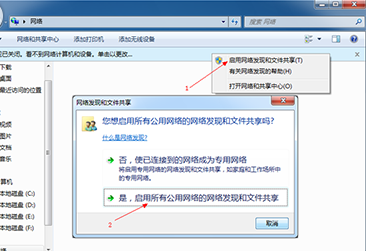
局域网共享电脑图解1
右键打开“计算机”的“管理”。按照下图的步骤进行设置

设置共享电脑图解2
运行“组策略”,命令是:secpol.msc

局域网电脑图解3
删除“拒绝从网络访问这台计算机”里面的“Guest”也就是来宾用户
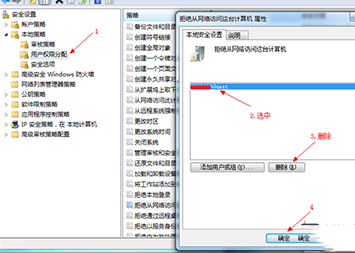
局域网电脑图解4
网络访问类型改成“仅来宾-对本地用户进行身份验证,其身份为来宾”
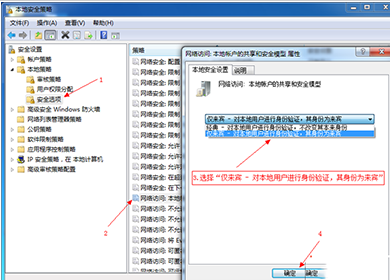
局域网共享电脑图解5
找到想要共享的文件夹,按照下图的步骤进行

局域网电脑图解6
点击:继续。

局域网电脑图解7
点击:完成
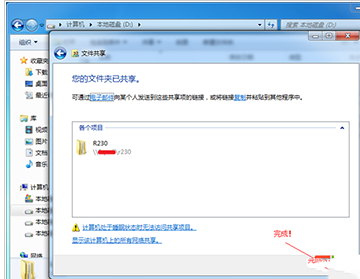
设置共享电脑图解8
相关文章
- win7如何优化系统?win7系统优化教程
- 怎样安装和启动Win7系统中Telnet服务?Telnet服务安装教程
- win7U盘重装系统按什么键进入的解决方法
- Win7运行某程序提示应用程序并行配置不正确使用命令行sxstrace.exe如何修复
- win7bios怎么进?win7bios入u盘启动教程
- 完美解决win7系统电脑提示进程干扰无法关机的问题
- win7f8后没有进入安全模式?win7f8后没有进入安全模式两种解决方法
- win7显示器字体模糊有重影?win7显示器字体模糊发虚解决方法
- win7无法识别u盘该怎么处理?win7无法识别u盘解决方法
- win724小时制怎么设置?win724小时制设置方法
- win7c盘突然爆满怎么办?win7c盘突然爆满解决方法
- win7网络禁用了怎么恢复原状?win7网络禁用恢复办法
- win7如何更改开始菜单外观?win7开始菜单外观更改教程
- win7如何更改复制粘贴快捷键?win7复制粘贴快捷键更改方法介绍
- win7正版多少钱?win7正版多少钱一套介绍
- win7电脑如何开启UDMA功能?win7系统UDMA功能的开启方法
